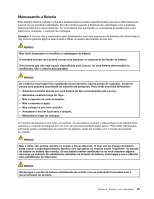Lenovo ThinkPad W530 (Portuguese) User Guide - Page 53
Estabelecendo conexões LAN wireless, Bluetooth, Atenção
 |
View all Lenovo ThinkPad W530 manuals
Add to My Manuals
Save this manual to your list of manuals |
Page 53 highlights
Bluetooth O Bluetooth é uma de várias tecnologias utilizadas para criar uma rede de área pessoal wireless. O Bluetooth pode conectar dispositivos em pequenas distâncias e é normalmente utilizado para conectar dispositivos periféricos a um computador, transferir dados entre dispositivos portáteis e computadores pessoais ou controlar remotamente e se comunicar com dispositivos como telefones móveis. Estabelecendo conexões LAN wireless Seu computador é fornecido com uma placa de rede wireless embutida e um utilitário de configuração para ajudá-lo a fazer conexões de LAN wireless e monitorar o status de sua conexão. Assim, você poderá permanecer conectado à rede enquanto está no escritório, em uma sala de reunião ou em casa, sem precisar de uma conexão cabeada. Atenção: • Se você transportar seu computador com o recurso de LAN wireless em um avião, verifique os serviços com a companhia aérea antes de embarcar na aeronave. • Se houver restrições quanto ao uso de computadores com o recurso wireless em um avião, será necessário desativá-lo antes de embarcar. Para desativá-lo, consulte as instruções em "Ativando ou Desativando o Recurso Wireless" na página 38. É possível adquirir um cartão de rede wireless como opcional. Para obter informações adicionais, consulte o "Localizando Opcionais ThinkPad" na página 95. Dicas para utilizar o recurso de LAN wireless • Posicione seu computador de modo que haja menos obstáculos possíveis entre o ponto de acesso de LAN wireless e o computador. • Para uma melhor conexão do recurso de LAN wireless, abra a tela de seu computador em um ângulo um pouco maior do que 90 graus. • Se você usar o recurso wireless (o padrão 802.11) do seu computador simultaneamente com uma opção Bluetooth, a velocidade de transmissão de dados poderá ser reduzida e o desempenho do recurso wireless poderá ser afetado. Configurando a conexão de LAN wireless Para usar o cartão de rede wireless integrado (o padrão 802.11) para se comunicar, inicie o programa Access Connections. Consulte o "Acessando os aplicativos ThinkVantage no sistema operacional Windows 7" na página 15. Nota: Antes de iniciar a configuração das conexões de rede wireless utilizando o programa Access Connections, obtenha um nome de rede (SSID) e suas informações de criptografia com seu administrador de rede. Estabelecendo conexões WAN wireless WAN wireless (Wireless Wide Area Network) permite que você estabeleça conexões wireless através de redes públicas ou privadas remotas. Essas conexões podem ser mantidas em uma grande área geográfica, como uma cidade ou um país inteiro, através da utilização de diversos locais com antenas ou de sistemas satellite mantidos pelos provedores de serviço wireless. Alguns notebooks ThinkPad possuem um cartão de WAN wireless interno que integra algumas tecnologias de WAN wireless, como 1xEV-DO, HSPA, 3G, GPRS ou LTE. É possível conectar-se à Internet ou à rede de sua empresa com uma placa WAN wireless interna e o utilitário de configuração pode fazer uma conexão de WAN wireless e o monitor verificar seu status. Nota: O serviço de WAN wireless é fornecido por provedores de serviços autorizados em alguns países. Capítulo 2. Usando o seu computador 35